Cara Memindahkan Tabel di Word
Kantor Microsoft Microsoft Word Pahlawan / / July 22, 2022

Terakhir diperbarui saat

Ada beberapa cara untuk memindahkan tabel di Word jika Anda mengedit dokumen Anda. Panduan ini akan menjelaskan caranya.
Itu selalu merupakan ide yang baik untuk mengoreksi dan mengedit dokumen Anda setelah Anda menyelesaikan draf awal. Lagi pula, PC bukan mesin tik, jadi jika Anda menulis dokumen di Microsoft Word, Anda bebas mengubahnya kapan saja.
Anda dapat memutuskan untuk memindahkan dokumen untuk meningkatkan tata letak. Misalnya, jika Anda memiliki tabel dengan data penting, Anda mungkin memutuskan untuk memindahkannya agar lebih menonjol.
Untungnya, cukup mudah untuk memindahkan tabel di Word, dan ada beberapa metode yang dapat Anda coba. Kami akan menjelaskan cara memindahkan tabel di Word di bawah ini.
Cara Mengatur Perataan Tabel di Word
Jika tabel berada di tempat yang tepat di dokumen tetapi tidak berada di tempat yang tepat di halaman Anda, Anda mungkin ingin mengubah perataan tabel. Karena tabel biasanya diisi dengan teks, Anda dapat menggunakan opsi perataan untuk memindahkannya di halaman Anda dari kiri ke kanan atau di tengah.
Untuk mengatur perataan tabel di Word:
- Buka dokumen Word Anda.
- Pilih meja Anda dengan menekan tombol ikon pegangan di kiri atas tabel.
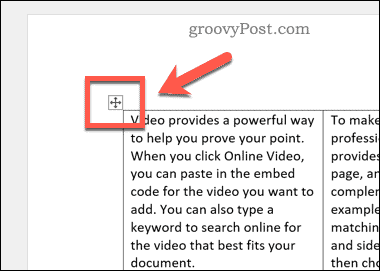
- Pada bilah, tekan tombol Rumah tab.
- Pilih salah satu opsi perataan (kiri, tengah, atau Baik) dalam Gugus kalimat bagian.
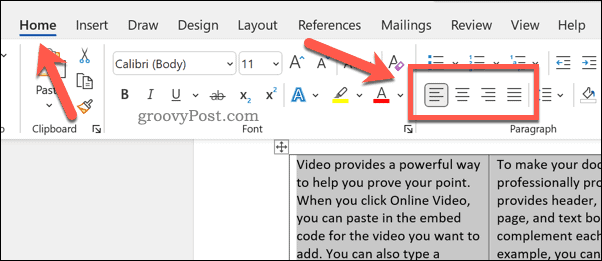
Tabel akan bergerak sesuai dengan opsi perataan yang Anda pilih. Anda mungkin perlu ubah ukuran tabel Word Anda untuk memastikannya tidak sesuai dengan seluruh lebar halaman. Jika tidak, opsi perataan hanya akan berfungsi untuk teks yang ada di dalam tabel.
Cara Menyesuaikan Pembungkusan Teks di Word
Cara cepat lainnya untuk menyesuaikan bagaimana tabel disajikan pada halaman adalah dengan mengubah pembungkusan teks. Pembungkusan teks akan menentukan bagaimana tabel akan bereaksi setelah mencapai teks yang ada—apakah akan berpindah, atau akan memaksa teks mengelilingi tabel?
Anda dapat mengatur tindakan ini sendiri dengan menyesuaikan opsi pembungkusan teks untuk tabel Anda.
Untuk menyesuaikan opsi pembungkusan teks di Word:
- Buka dokumen Word Anda.
- Pilih ikon pegangan (kiri atas) di meja Anda.
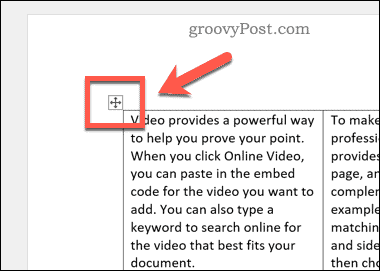
- Pilih Tata Letak Meja tab (di ujung terjauh bilah pita) lalu tekan Properti.
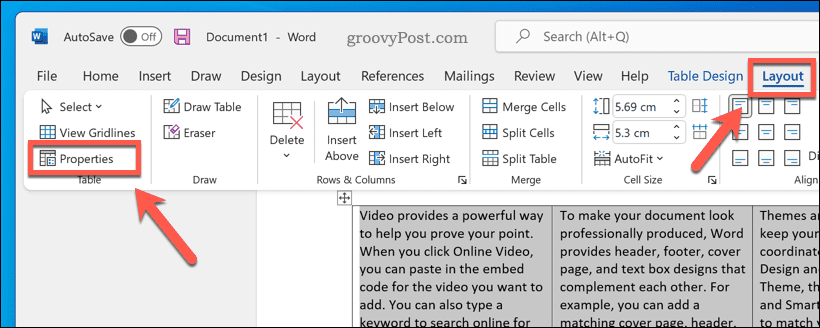
- Pilih opsi pembungkusan teks (mis. tidak ada untuk membiarkan area di sekitar meja bersih atau sekitar untuk membiarkan teks mengelilingi tabel).
- Tekan Oke untuk mengkonfirmasi.
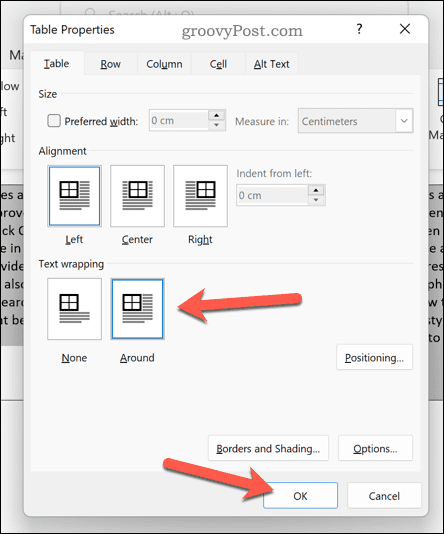
Menggunakan Seret dan Lepas untuk Memindahkan Tabel di Word
Jika Anda ingin memindahkan tabel Anda di Word dari satu posisi ke posisi lain, cara tercepat dan termudah untuk melakukannya adalah dengan menggunakan metode drag and drop.
Untuk memindahkan tabel di Word menggunakan drag and drop:
- Buka dokumen Word Anda.
- Pilih dan tahan ikon pegangan di meja Anda (kiri atas) menggunakan mouse Anda.
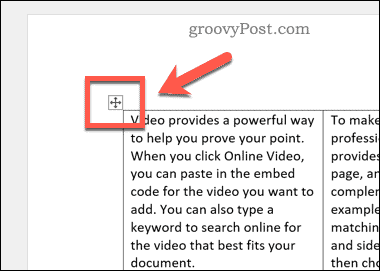
- Tanpa melepaskan tombol mouse atau trackpad Anda, seret dan pindahkan meja Anda ke posisi baru.
- Setelah meja berada di posisinya, lepaskan tombol mouse Anda.
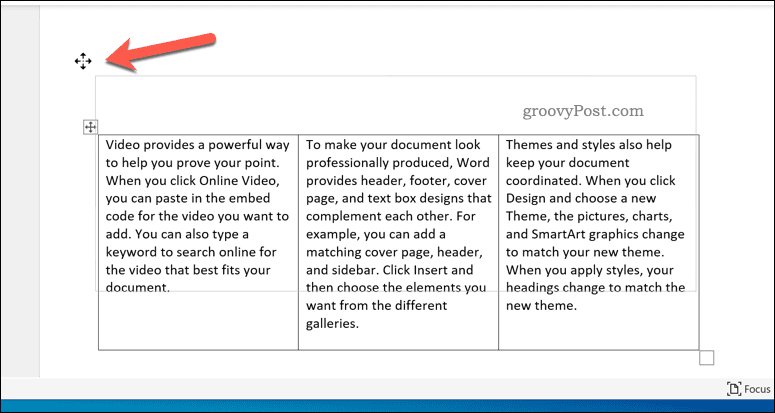
Menggunakan Potong dan Tempel untuk Memindahkan Tabel Kata
Berjuang untuk memindahkan tabel Word Anda? Anda dapat menempatkan tabel ke clipboard Anda dan menempelkannya di posisinya. Anda mungkin lebih suka melakukan ini jika Anda kesulitan menggulir dokumen besar untuk memindahkan tabel, misalnya.
Untuk memotong dan menempelkan tabel Word:
- Buka dokumen Anda di Word.
- Pilih ikon pegangan di sudut kiri atas tabel Anda.
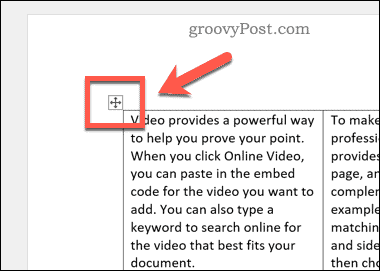
- Dalam Rumah tab, tekan tombol memotong tombol. Atau, tekan Ctrl + X (Windows) atau Cmd + X (Mac) di keyboard Anda.
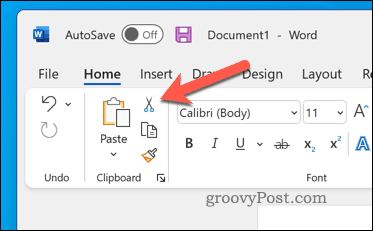
- Pindahkan kursor berkedip Anda ke posisi tabel baru.
- Di Rumah, tekan tempel tombol. Atau, tekan Ctrl + V (Windows) atau Cmd + V (Mac) di keyboard Anda.
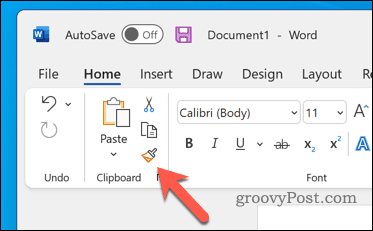
Mengedit Dokumen Word Anda
Menggunakan langkah-langkah di atas, Anda dapat dengan cepat memindahkan tabel di Word. Jika Anda mengedit dokumen Word yang berbeda, Anda mungkin ingin memanfaatkan beberapa tips penting untuk semua pengguna Word.
Ingin menyesuaikan dokumen Word Anda lebih lanjut? Kamu selalu bisa edit gambar Anda dalam Word itu sendiri. Jika Anda berencana untuk menerbitkan dokumen Anda, Anda mungkin ingin mempertimbangkan menambahkan tanda air di Word untuk memperjelas kepemilikan Anda.
Cara Menemukan Kunci Produk Windows 11 Anda
Jika Anda perlu mentransfer kunci produk Windows 11 atau hanya membutuhkannya untuk melakukan instalasi OS yang bersih,...
Cara Menghapus Cache, Cookie, dan Riwayat Penjelajahan Google Chrome
Chrome melakukan pekerjaan yang sangat baik untuk menyimpan riwayat penjelajahan, cache, dan cookie Anda untuk mengoptimalkan kinerja browser Anda secara online. Cara dia...
Pencocokan Harga Di Toko: Cara Mendapatkan Harga Online Saat Berbelanja di Toko
Membeli di toko tidak berarti Anda harus membayar harga yang lebih tinggi. Berkat jaminan pencocokan harga, Anda bisa mendapatkan diskon online saat berbelanja di...
Cara Memberi Hadiah Langganan Disney Plus dengan Kartu Hadiah Digital
Jika Anda telah menikmati Disney Plus dan ingin membagikannya kepada orang lain, berikut cara membeli langganan Hadiah Disney+ untuk...
